MACH3软件输入设置
mach3操作指南
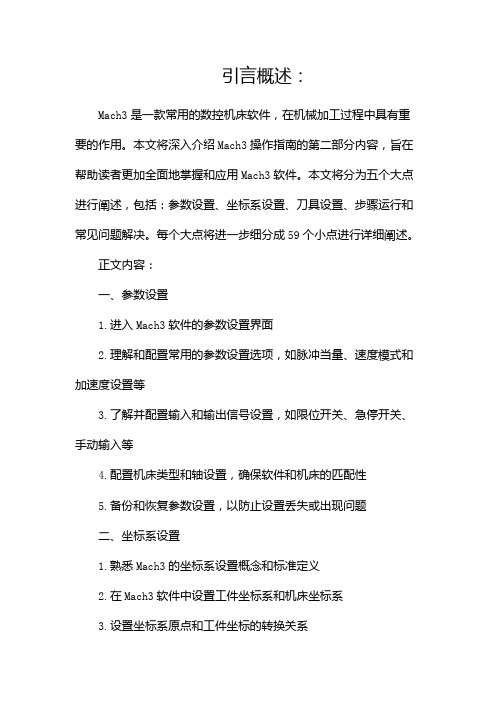
引言概述:Mach3是一款常用的数控机床软件,在机械加工过程中具有重要的作用。
本文将深入介绍Mach3操作指南的第二部分内容,旨在帮助读者更加全面地掌握和应用Mach3软件。
本文将分为五个大点进行阐述,包括:参数设置、坐标系设置、刀具设置、步骤运行和常见问题解决。
每个大点将进一步细分成59个小点进行详细阐述。
正文内容:一、参数设置1.进入Mach3软件的参数设置界面2.理解和配置常用的参数设置选项,如脉冲当量、速度模式和加速度设置等3.了解并配置输入和输出信号设置,如限位开关、急停开关、手动输入等4.配置机床类型和轴设置,确保软件和机床的匹配性5.备份和恢复参数设置,以防止设置丢失或出现问题二、坐标系设置1.熟悉Mach3的坐标系设置概念和标准定义2.在Mach3软件中设置工件坐标系和机床坐标系3.设置坐标系原点和工件坐标的转换关系4.调整坐标系偏移,确保加工精度和准确性5.检查和校准坐标系设置,避免误差和偏移的发生三、刀具设置1.确定刀具库和刀具参数设置的重要性2.添加和编辑刀具库,包括直径、长度、刀尖半径等3.在加工程序中选择并配置刀具4.设置刀具的进给速度、转速和切削深度等参数5.校准和调整刀具参数,以适应不同的加工需求四、步骤运行1.导入和编辑加工文件,如G代码和M代码2.载入和选择加工程序,设置初始加工条件3.预览和模拟加工轨迹,检查程序正确性和安全性4.开始运行加工程序,监控加工过程中的各项指标5.结束加工程序,检查加工结果和质量,并进行必要的调整和修正五、常见问题解决1.分析和解决加工过程中出现的错误和故障2.处理机床运行异常和不稳定的情况3.理解和调整加工过程中的报警和提示信息4.掌握常见故障排除方法和技巧5.提供其他问题解决的参考资源和联系方式总结:本文对Mach3操作指南的第二部分进行了详细介绍,包括参数设置、坐标系设置、刀具设置、步骤运行和常见问题解决等内容。
通过学习和掌握这些知识和技巧,读者可以更加熟练地操作Mach3软件,提高数控机床的加工效率和质量。
MACH3常用设置_教学
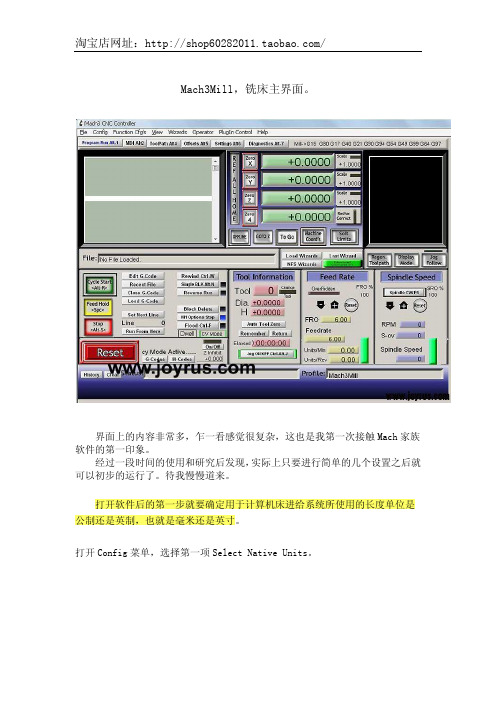
Mach3Mill,铣床主界面。
界面上的内容非常多,乍一看感觉很复杂,这也是我第一次接触Mach家族软件的第一印象。
经过一段时间的使用和研究后发现,实际上只要进行简单的几个设置之后就可以初步的运行了。
待我慢慢道来。
打开软件后的第一步就要确定用于计算机床进给系统所使用的长度单位是公制还是英制,也就是毫米还是英寸。
打开Config菜单,选择第一项Select Native Units。
随后会弹出一个提示窗口,不用理睬直接点击OK。
(提示内容是告诉用户这里的长度单位的确定与G程序中使用的长度单位没有关系,这里确定机床步进(伺服)电机,在进给运动时所使用的长度单位。
)之后就会出现单位定义窗口了。
我使用了mm‘s,也就是毫米,因为我使用的丝杠是2.5mm导程(螺距)的,是公制的的丝杠。
所以这样可以方便的计算出步进电机的转速,而不存在单位换算出现的误差。
按下ok后即可。
第二步,开始设定你的Mach接口,定义并口引脚功能。
这也是Mach中设定最关键的部分,机床是否能够正常的运行就靠这里的设定。
Config菜单-Ports and Pins项弹出Ports & Pins对话框,此对话框内有多个标签窗口。
首先看到的是PortSetup and Axis Selection标签窗口。
窗口中有以下选项是我们要关注的,Port #1中定义了PC主板上唯一的一个并口地址,这个地址在主板BIOS中已经定义一般为默认,无需要更改,Port Enable打勾有效。
Port #2定义如果主板上有第二个并口,则定义了第二个并口的地址。
Kernel Speed核心频率定义了mach系统的最高运行速度,决定了机床进给速度的极限,无论是步进电机还是伺服电机最高脉冲频率决定了其转速,所以Kernel Speed的频率限制其最大脉冲频率。
一般步进电机的转速比较低,极限转速大约700转,标准脉冲是每转200个,如果使用细分驱动器达到8细分的话就是1600个脉冲转一圈。
MACH3常用设置 教学

个,如果使用细分驱动器。每分钟
700×1600/60秒
=18666.66HZ/
秒。如果步进马达要达到
700
转就要使用高于
18666.33HZ/
秒的核心频率,应该选择系统中的
25000HZ
,就可以了。
Port Setup and Axis Selection
窗口中有以下选项是我们要关注的,
Port #1
中定义了
PC
主板上唯一的一
个并口地址,这个地址在主板
BIOS
中已经定义一般为默认,无需要更改,
Port
Enable
打勾有效。
Port #2
定义如果主板上有第二个并口,则定义了第二个并口
的地址。
2 .TB6560 3
轴板带第
4
轴扩展口,最大峰值
3.5A
均值
2.5A
,控
制部分全高速光藕,保证不丢步。控制部分与工作部分完全隔离抗干
扰能力强。
========================================第10页========================================
公制还是英制,也就是毫米还是英寸。
打开
Config
菜单,选择第一项
Select Native Units
。
========================================第2页========================================
淘宝店网址:
========================================第1页========================================
mach3安装和设置

MACH3的安装和输入输出设置说明:下文中未特意指出右击或双击等的均为鼠标左击,各个菜单、软按键、选项卡等用()括起表示,文件地址等字符串用“”表示。
1、mach3安装过程中,注意下图界面勾选处必须选择,否则安装将不能正常运行;2、mach3软件安装完成后,按要求覆盖安装目录,至此Mach3应该安装成功;3、成功安装后,启动(开始)菜单里的“machscreen”(此软件与mach3无关,如果没有则另行需要安装),(打开)——选择mach3安装目录下的“1024”,如下图,图中“是否”问的是“是否”查看各个图片的根目录;4、左击“循环启动”图片,之后如下图5、左击“image button”后,如下图6、双击“cycle start”后,如下图,选择“OEM Cycle start”后,“OEM Code”栏后会自动由“0”变为“1000”7、双击“hotkey”栏后,会出现一文本框,然后按“Alt+R”,之后如下图8、(保存),至此所有操作目的为:使mach3响应“Alt+R”;9、双击安装目录下或桌面或开始菜单的“Mach3Mill”,启动铣床程序,点击(查看)——(加载新界面)——双击安装目录下的“1024a”,进得界面如下;10、(设置)——(端口/针脚)进入下图,图中“内核速度”有7种选项,该选项与速度有关11、,(电机输出)设置成下图,其中“enabled”意为使能,在此为功能开关,“step pin#”表示脉冲针脚号,“dir pin#”表示方向针脚,“dir lowactive”应是方向取反,“step Low Ac”应是脉冲取反,“step port”应为脉冲端口号(第10项操作中“端口#1”默认为378h,因此本列使用378h时应为1),“dir port”应为方向端口号(第10项操作中“端口#1”默认为378h,因此本列使用378h时应为1),具体内容参看下表,至此步进电机正确连接后应该可以转动;12、要想使用M3、M4、M5、M7、M8、M9等输出信号还要进入(主轴设置),例如“冷却M8 输出#【a】【b】”,其中a为与“输出信号”的“signal”列中的“Output #1~#5”相呼应,b为反向切换的延迟时间;如此设置后使用m3或m4使1号机械手夹紧,m5使1号机械手放松,m7或m8使2号机械手夹紧,m9使2号机械手放松。
MACH3设置表

Dir Low 方向低有效 调电机转向 × × × × × × ×
Active Low
SteP Low SteP Port Dir Port 脉冲低有效 脉冲端口 方向端口 × × × × × × × Emulated 1 1 1 1 0 0 1 Hotkey 热键 1 1 1 1 0 0 1
Mach3Mill(铣)与2020B雕刻机设置表
一、设备基本要求和雕刻机驱动板型号: 1.电脑配置:CPU 1G 显示器1024*768 操作系统XP SP2 25针并口 二、设置项目 序号 菜单拦 01 选项名称 公/英制选择 端口#1 端口地址 内核速度 Signal 信号 电机输出 (设置好后需 要点应用才 能保存。下 同) X Axis Y Axis Z Axis A Axis B Axis C Axis Spindle Signal 信号 X++ X-设置 04 输入信号 X Home Y++ Y-Y Home Z++ Z-Z Home Estop Signal 信号 DigitTrig 05 输出信号 Enabl 1 Enabl 2 Enabl 3 √ Enabled 使能 √ √ √ √ 1 Port # 端口号 1 1 1 1 15 引脚 16 16 16 16 17 × 低电平有效 × × × × √ √ √ 其余项均打× 使用主轴电机输出 步进/方向电机 脉宽调制基数 最小的PWM 一般参数均为1,其余均不选填 5 100% √ 0
03
引脚
低电平有效 仿真有效
√ Output #1 1 √ 禁用冷却及喷雾继电器 喷雾 06 主轴设置 冷却 最大ABC数 4 3 16380 0 0
Mach3Mill(铣)与2020B雕刻机设置表(续)
mach3_CNC控制板V43使用说明2

MACH3 软件对应设置图片:
1、 设置单位
端口设置:
Q:70273551
参照上图设置通讯端口,图示为使用 2 个并口的设置。
图示中,2 号端口地址设置见下图: (我的电脑――右键――属性――设备管理)
点右键――属性,如下图
资源地址;
Q:70273551
Config motor outputs 电机输出设置
通过脉冲宽度调制信号控制电机(如PWM输入控制的变频器)。 D.可以输出模拟电压0-10V,可以通过S命令直接控制变频器。 10、 常用 10 个输入信号,可扩展到 18 个输入接口: 3 个轴的极限限位, 3 个轴的原点开关、 1 个紧急停止开关、 1 个启动开关、
1 个极限解除开关 1 个主轴速度检测输入 另可扩展小板再增加 8 个输入口,可以自定义 OEM 触发或者连接自动刀架。 11、 输出信号: 6 个轴的信号、X 轴、Y 轴、Z 轴、A、B、C 扩展轴 1 个主轴的控制信号(可直接连接伺服和变频), 2 个主轴的正反转继电器(使用 M3 和 M4 代码编程控制), 2 个冷却控制(M7、M8 编程代码分别控制水冷和气冷) 2路看门狗保护信号输出:如果Mach3没有正常安装或者处于紧急停止状态
6 路辅助功能控制输出指示 18 路输入状态指示
使用简介 1、整体框架接口图
Q:70273551
扩展输入小板框架图示
3551 2、各个接口详细说明 7 2-1 连接电脑的通讯接口 Q:702 LPT1
连接到电脑并口 LPT1 LPT2
连接到电脑并口 LPT2,一般电脑都只有一个并口,需要增加并口扩展成两并口,增 加其功能。
ABC 三轴及两路备用信号输出 A\B\C three axis and two backup output signals
MACH3 设置教程
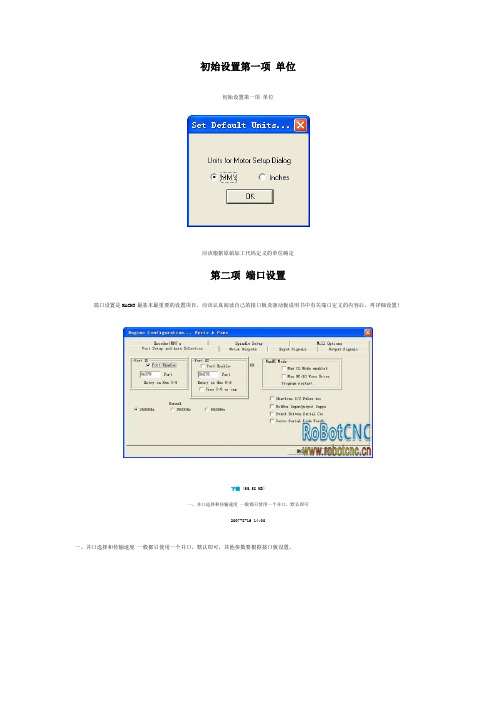
初始设置第一项单位初始设置第一项单位应该根据原始加工代码定义的单位确定第二项端口设置端口设置是MACH3最基本最重要的设置项目,应该认真阅读自己的接口板及驱动板说明书中有关端口定义的内容后,再详细设置!下载 (55.58 KB)一。
并口选择和传输速度一般都只使用一个并口,默认即可2007-8-16 14:00一。
并口选择和传输速度一般都只使用一个并口,默认即可,其他参数要根据接口板设置。
二。
各轴电机端口和针脚设置step pin#:步进信号,dir pin#:方向信号,step port ,dir port 各针脚所在端口。
三。
输入端口设置:根据接口板定义分配的并口针脚,设置各轴的限位开关、原点以及DAO输入。
在输入端设定 Estop--紧停开关。
根据接口板定义的紧停开关设置相应针脚,如没有连接开关,可在接口板上短接,否则软件紧停按钮可能一直会闪烁--因为它会认为是紧停开关没有复位!!五。
输出设置,根据接口板定义设置软件信号输出针脚--控制主轴、冷却、切削泵等的起停运转软件限位设置从动轴定义系统热键设置第六项电机设置这里设置步进电机的脉冲,速度参数,关键是要根据自己的驱动和电机的参数情况,逐步调试设置到最佳参数!下载 (65.11 KB)设置脉冲数,这要根据你丝杆螺距,驱动板细分,电机角度来设置多少个脉冲走1毫米,并且可以设置电 ...2007-8-16 14:13设置脉冲数,这要根据你丝杆螺距,驱动板细分数,电机角度来设置多少个脉冲走1毫米,并且可以设置电机起停加速参数,记住每个轴设置完成后都要储存一下 ...设置完这步,恭喜你已经可以用你的MACH3软件控制你的机器进行雕刻铣削加工了,更加详细的操作资料,正在整理,我会尽快上传!!。
mach3外部输入设置说明
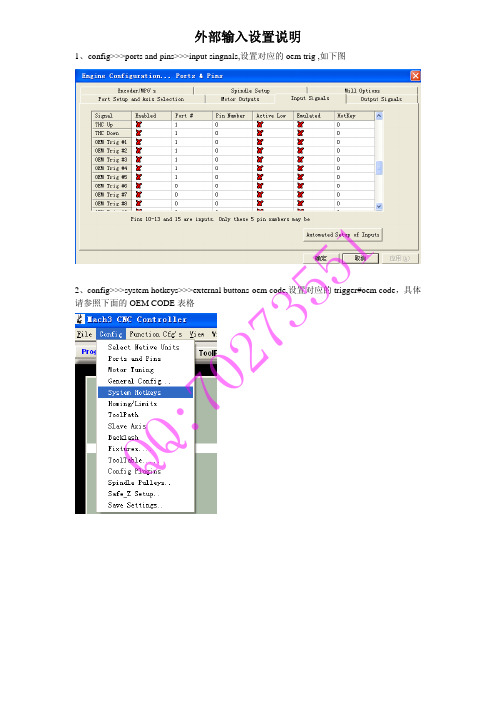
外部输入设置说明1、config>>>ports and pins>>>input singnals,设置对应的oem trig ,如下图2、config>>>system hotkeys>>>external buttons-oem code,设置对应的trigger#oem code ,具体请参照下面的OEM CODE 表格Q Q:702735513、OEM code(oem 代码表)FunctionOEMCode Screen 1 select(e.g. Program Run screen)1 Screen2 select (e.g. MDI screen select) 2 e.g. Toolpath screen select3 e.g. Positioning screen select4 e.g. Diagnostics screen select5 e.g. Corrections screen select6 e.g. Tables screen select7 Inc Inc Up100 Inc Inc Down 101 Reset Interp 102 Jog mode toggle 103 Goto Safe Z104 Home Z then X then Y, A, B, C - set machine coords 105 Units 106 Mach coords 107 Feed raise 108 Feed lower109 Spindle CW, reset THC height 110 Slow Jog Up 111 Slow Jog Dn 112 Flood toggle113Q Q:70273551Mist toggle 114 Edit G-code115 Zero radius DRO on X 116 Zero radius DRO on Y 117 Zero radius DRO on Z 118 Software limits119 Touch button for Tool length offset 120 Tool Tab Save 121 Fixture Tab Save 122 Torch Enable Toggle 123 Torch Cal Zero 124 Enc Load X 125 Enc To X 126Enc Load Y 127Enc To Y 128Enc Load Z 129 Enc To Z130 Toggle Mill/Turn mode 131 Tool Path Toggle 132 Zero X Encoder 133 Zero Y Encoder 134 Zero Z Encoder 135 Tool Offset Tog 136 Fixture Off 137 Go Home138 Part X Offset Touch 139 Part Y Offset Touch 140 Part Z Offset Touch141 Part A Offset Touch 142 Part B Offset Touch 143 Part C Offset Touch 144 Tool X Offset Touch 145 Tool Z Offset Touch 146 Joy Throttle select 147 Touch Corr Enable Toggle 148 Auto Lim Override Toggle 149 OverRide Limits 150 SS on Act4 Toggle 151 reserved 152 reserved153Q Q:70273551reserved154 Units/rev - Units/min toggle 155 Set this line as next to execute 156 Jog Follow 157 Joystick ON 158 Joystick OFF159 Regen toolpath display160 Zero X-Z to stock as defined in DROs (Turn) 161 Coordinate mode (G90/91) 162 Raise spindle speed 163 Lower spindle speed 164 Laser Probe Enable Toggle 165 Zero laser grid at current location 166Z inhibit toggle167Ignore Tool Change toggle 168Close current file 169 Re-load last file 170 Jog increment cycle 171 Clear error label 172 Spindle CCW toggle173 Parallel Port Encoder3 MPG Jog Toggle 174 Cycle axis controlled by MPG 1 175 Block Delete "switch" toggle176 Optional Stop "switch" toggle 177 Offline toggle178Display Abs Machine coordinates (i.e. macnine coords ON)179 Display Work + G92 coordinates (i.e. Machine coords OFF)180 Display Work coords (i.e. not with G92) 181 ??? Toggle Spindle actual 182 Home X, Home Z (Turn) 184 Select X for MPG 1 185 Select Y for MPG 1 186 Select Z for MPG 1 187 Select A for MPG 1 188 Select B for MPG 1 189 Select C for MPG 1 190 Select Jog Increment 1 191 Select Jog Increment 2 192 Select Jog Increment 3 193 Select Jog Increment 4194Q Q:70273551Select Jog Increment 5 195 Select Jog Increment 6 196 Select Jog Increment 7 197 Select Jog Increment 8 198 Select Jog Increment 9 199 Select Jog Increment 10 200 Feed override Off 201 Feed override Jog 202 Feed override Feed203 Jog mode Continuous (same as button 276) 204 Jog mode Step (same as button 275) 205 Joystick On 206 Joystick Off207Clear Z tool offset (Turn) 208Clear X tool offset (Turn)209Set stock correction to Zero (Turn) 210 Home X Home Z (Turn) 211 Home X (Turn) 212 Home Z (Turn)213 Show recent G-code files list 214 Display history 215 Load G-code216 Tool flip toggle (Turn front/rear toolposts)217 Z-inhibit ON 218 Z-inhibit OFF219 Port Bit-Test Set (diagnostic) 220 Anti-dive enabled toggle 221 THC Anti-dive OFF 222 THC Anti-dive ON 223 Flood ON 224 Flood OFF 225 Mist ON 226 Mist OFF 227 Load Teach file228 Toolpath Machine/Job toggle 229 Display Wizard selection window230 Load the normal screens when Wizard done 231 Simple Complex screen toggle 232 Output 4 ON 233 Output 4 OFF234Q Q:70273551Output 5 ON 235 Output 5 OFF 236 Output 6 ON 237 Output 6 OFF 238 Set Help context 239 Def-Ref all axes 240 Tangential toggle241 Save XYZ to G59.254 work offset 242 do G0G53 to G59.254 offset location 243 Move to G59.254 with midpoint selection244 Toggle Jog Mode through Cont/Step/MPG as relevant 245 Force Referenced on all axes 246 CV feed toggle 247CV feed OFF 248CV feed ON249Disable movement on axis X 250 Disable movement on axis Y 251 Disable movement on axis Z 252 Disable movement on axis A 253 Disable movement on axis B254 Disable movement on axis C 255 Machine Coordinates toggle 256 Engine OFFline 257 Engine ONline258 Select encoder jog on axis X 259 Select encoder jog on axis Y 260 Select encoder jog on axis Z 261 Select encoder jog on axis A 262 Select encoder jog on axis B263 Select encoder jog on axis C 264 Select Step value 1 265 Select Step value 2 266 Select Step value 3 267 Select Step value 4 268 Select Step value 5 269 Select Step value 6 270 Select Step value 7 271 Select Step value 8 272 Select Step value 9 273 Select Step value 10274Q Q:70273551Set Jog mode STEP (same as button 205) 275 Set Jog mode CONT (same as button 204) 276 Increment feedrate 277 Decrement feedrate 278 Run reverse279 Switch to last used Wizard 280 Cycle axis controlled by MPG 2 281 Toggle taper mode on MPG 2 282 Toggle dual MPG flag 283 Toggle shuttle mode for MPG 284 Return to paused state 285 Remember paused state 286 Toggle override of rapid feeds 287Crop current dwell now 288??? Set formlas 289Inhibit jog of X axis 290 Inhibit jog of Y axis 291 Inhibit jog of Z axis 292 Inhibit jog of A axis 293 Inhibit jog of B axis 294 Inhibit jog of C axis 295 Do screw calibration routine296 Unconditional crop any dwell now297 reserved298 Toggle bypass feed (enables value in OEM DRO 122) 299 Toggle current tool is in front toolpost300Code for OEMTriggers runs the macro in SetTriggerMacro 301 Cycle MPG jogging mode302 Set MPG jogging mode = Velocity 303 Set MPG jogging mode = Velocity/Step 304 Set MPG jogging mode = do single eaxct steps 305 Set MPG jogging mode = do multiple exact steps 306 Push to jog X++ 307 Push to jog X-- 308 Push to jog Y++ 309 Push to jog Y-- 310 Push to jog Z++ 311 Push to jog Z-- 312 Push to jog A++ 313 Push to jog A--314Q Q:70273551Calibrate MPGs 315 Save tool table 316 Save work offset table317 Drag on toolpath does Zoom toggle 318 Drag on toolpath does Pan toggle 319 Display Wizard select dialog 320 Run Newfangled Wizard321 Emergency bailout - tester use only 322 Toggle visibility of screen 50 323 Turn mode tool touch off X axis324 Toggle use of spindle step line to control Torch volts 325 Turn mode tool touch off Z axis 326 Select MPG jog mode 327unknown 328Push to Jog B++ 329Push to Jog B-- 330 Push to Jog C++ 331 Push to Jog C--332 Toggle axis DROs display Dist to Go 333 Toggle X jog off 334 Toggle Y jog off 335 Toggle Z jog off 336 Toggle A jog off 337 Toggle B jog off 338 Toggle C jog off339 Set a temporary softlimit minimum at current location 340 Set a temporary softlimit maximum at current location 341 reserved343 - 347 Turn off display of menu bar 348 Turn on display of menu bar349 Increment spindle speed by value not % (Turn) 350 Decrement spindle speed by value not % (Turn) 351 Jog X and A axis ++ together (foam machines) 352 Jog X and A axis -- together (foam machines) 353 Jog Y and A axis ++ together (foam machines) 354 Jog Y and A axis -- together (foam machines) 355 Cycle start 1000 Pause (Feed Hold) 1001 Rewind 1002 Stop1003Q Q:70273551Single 1004 Resume 1005 Edit File 1006 Zero All 1007 Zero X 1008 Zero Y 1009 Zero Z 1010 Zero A 1011 Zero B 1012 Zero C 1013 Feedrate reset 1014 Estimate Job 1015 Run from here 1016GotoZs 1017Coord System 1018Verify 1020 Reset 1021 Ref X 1022 Ref Y 1023 Ref Z 1024 Ref A 1025 Ref B 1026 Ref C1027 Joystick Toggle1028 Softlimits Toggle1029 Radius Tracking Toggle 1030 Jog Toggle1031Q Q:70273551。
- 1、下载文档前请自行甄别文档内容的完整性,平台不提供额外的编辑、内容补充、找答案等附加服务。
- 2、"仅部分预览"的文档,不可在线预览部分如存在完整性等问题,可反馈申请退款(可完整预览的文档不适用该条件!)。
- 3、如文档侵犯您的权益,请联系客服反馈,我们会尽快为您处理(人工客服工作时间:9:00-18:30)。
MACH3软件输入设置
MACH3软件用的是电脑并口,一个并口只有5个输入,这5个输入可以接许多输入项目,如“限位,按钮,接近开关,光电开关,探针”等等。
我简单介绍一下:
用的论坛6轴接口版黄色的插座是输入端,端口是并口的10,11,12,13,15针,有电源负和+5V,方便接光电和接近开关。
一般我们用急停和启动按钮用的多,特别是改数控设备,操作者不可能用鼠标来操作。
就可以用OEM外部按钮.
例如我定义端口 10是急停,11是启动在输入中设置,低电平有效:
再到热键中设置OEM代码这个代码可以查资料获得。
急停是1021 启动是1000
安装限位:拖板安装限位可以防止超行程损坏机器,如果3个轴用6个端口做限位肯定不行,其实我们可以用一个端口,并联6个限位,或者用12,13,15端口分别定义
XYZ轴
用3个端口设置3个超行程限位,低有效:
设置限位后,如果压住了限位,就无法启动,所以要设置个取消限位。
还可以用槽型光电开关做限位,
电路接5V
还可以用接近开关做限位,选6-36VDC NPN常开型的,可以接5V或12V.
如果车螺纹,可以用光电开关或接近开关检测主轴转速,在下面INDEX设置:
接近开关输入不同速度的信号会在下面RPM反应出来:
一个并口输入端口是有限的,再用个电脑小键盘也够用了(小键盘设置:/thread-176-1-1.html),如果是台式电脑可以加个并口卡就多出5个输入端口了。
还可以用MODBUS协议与PLC通讯,可以增加到64个输入64个
输出。
